Úložiště SharePoint Online je základní součástí plánů Microsoft 365. Tento článek vysvětluje základní pravidla pro určení jeho kapacity.
Pokud se v tuto chvíli ptáte, co se vlastně stane, když vyčerpá vaše organizace celkové úložiště? Nejedná se o katastrofu. Pouze budou vaše SharePoint stránky převedeny do režimu pouze pro čtení, dokud nebude přidáno další úložiště.
Kromě dostupného úložiště existují také další limity:
Důležité je také vědět, že úložiště OneDrive pro firmy jednotlivých uživatelů není zahrnuto v tomto limitu úložiště. Každý uživatel získá výchozí úložiště 1 TB, které lze zvýšit na 5 TB, pokud máte více než 5 uživatelů (licencí). Pokud některý z vašich uživatelů dosáhne limitu 5 TB, Microsoft zvýší úložiště na 25 TB poté, co otevřete případ podpory.
K limitu úložiště SharePoint se počítají nejen samotné soubory, ale také soubory v koši, různé verze souborů a dokonce i soubory, které jsou uchovávány na základě zásady uchovávání (retention policy). SharePoint uchovává všechny různé verze souboru, což je skvělé pro vaše uživatele, ale může to ovlivnit vaše úložiště.
Pokud se vám tedy zobrazí upozornění, že vaše úložiště SharePointu je téměř plné, nejprve vyčistěte své weby SharePoint a teprve potom dokupujte další úložný prostor. Můžete také spravovat a optimalizovat své úložiště tím, že budete sledovat a omezovat spotřebu úložiště na úrovni jednotlivých sbírek webů.
Než budete moct čistit použitý úložný prostor, ujistěte se, že na weby SharePoint nejsou aplikovány žádné zásady uchovávání.
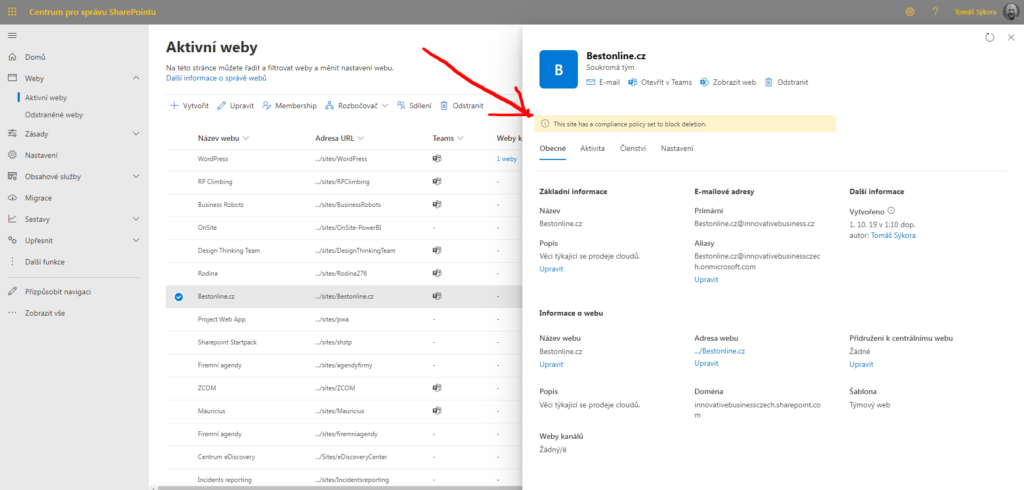
Existuje rozdíl ve velikosti použitého úložiště mezi tím v Centru správy SharePoint a skutečnými metrikami úložiště SharePoint samotného webu. Jak můžete vidět na příkladu níže na webu Robolytix, mezi těmito dvěma bývá rozdíl (a někdy obrovský).
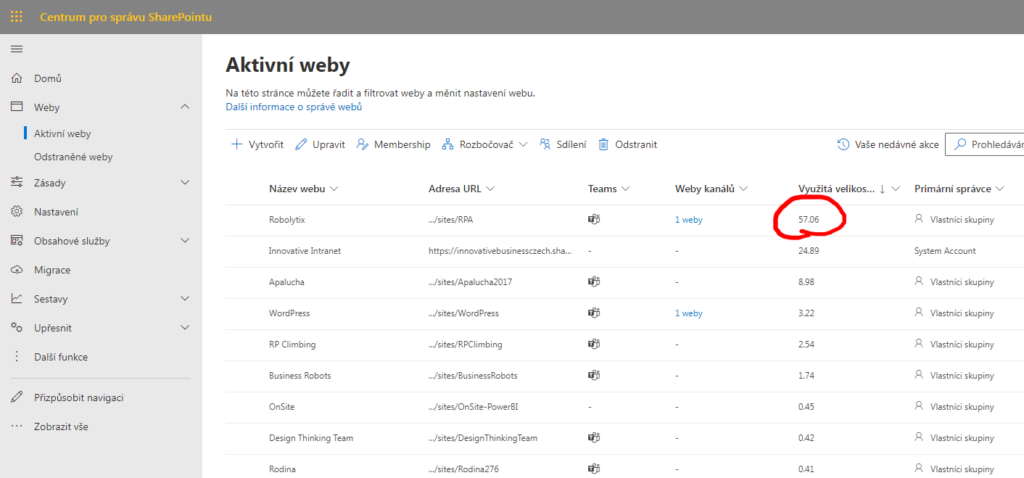
2. Metriky úložiště samotného webu (otevřete web / nastavení/ Obsah webu / metriky úložiště) = 59,4 GB

V tomto konkrétním případě činí rozdíl pouze něco přes 3 GB, ale hezky to dokumentuje, co všechno se dále podílí na využití úložiště.
V novém designu SharePointu není vidět velikost souborů v koši, ale pokud kliknete na klasické zobrazení (levý dolní roh), pak můžete velikost souboru v koši seřadit.
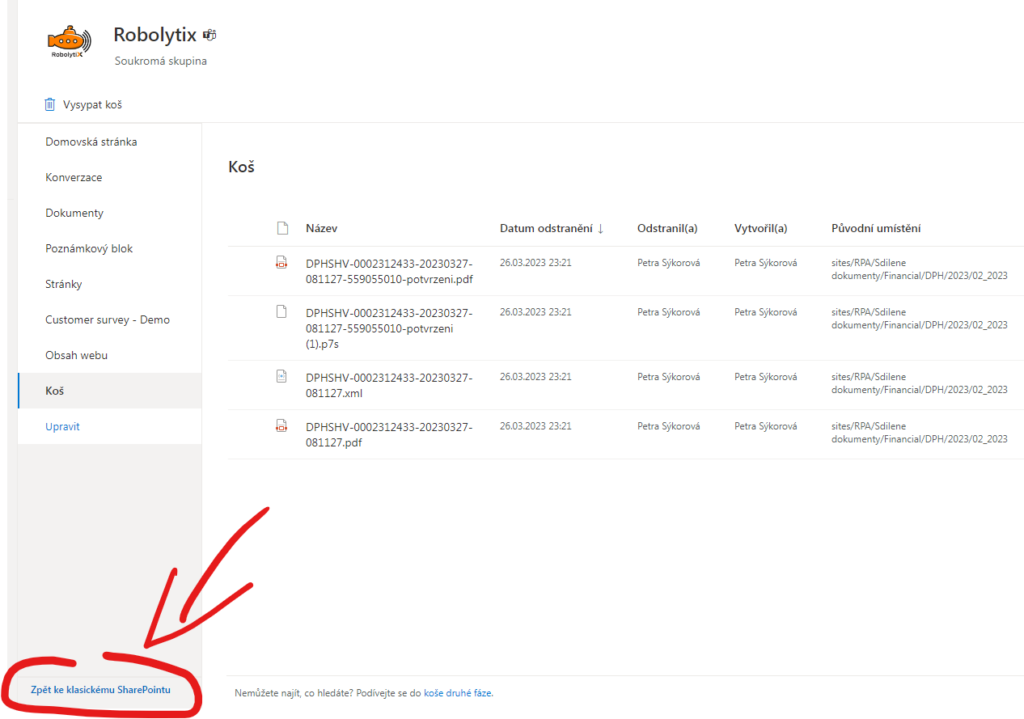
Doporučuji tedy nejprve začít s úklidem některých největších položek z odpadkových košů. Ručně vyberte největší soubory v koši a odstraňte je. Nezapomeňte udělat totéž i pro odpadkový koš druhé fáze!
Dále bude trvat až 24 hodin, než budou data skutečně vymazána a než uvidíte výsledky v Centru pro správu SharePointu. Mějte na paměti, že soubory již nelze obnovit, když je odstraníte z koše.
Microsoft sice uchovává 14denní zálohu, ale obnovení z ní bude vyžadovat několik dní a neexistuje žádná záruka úspěchu.
Jestli jste si jistí, že není kde prostor ušetřit, zbývá možnost dokoupit licenci Office 365 Extra File Storage, což je doplněk, rozšiřující firemní úložný prostor. Kupuje se po jednotlivých Gigabytech pro celý tenant.